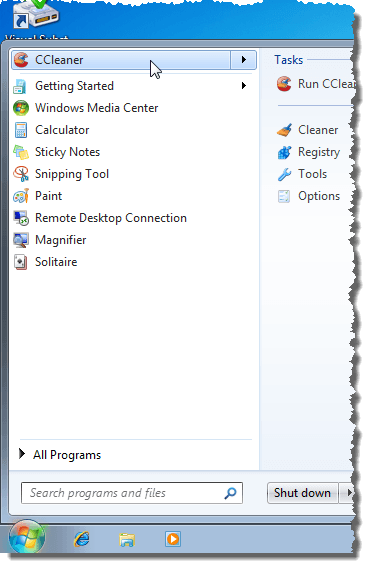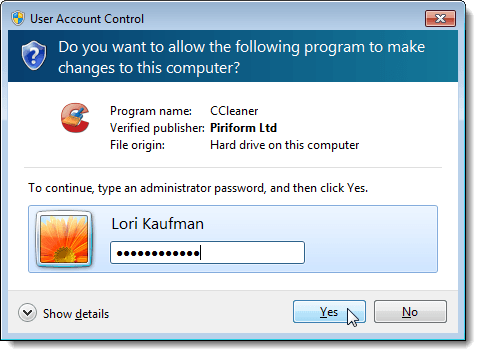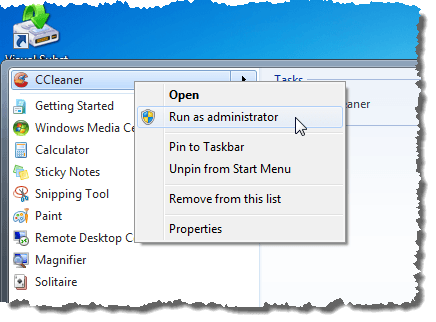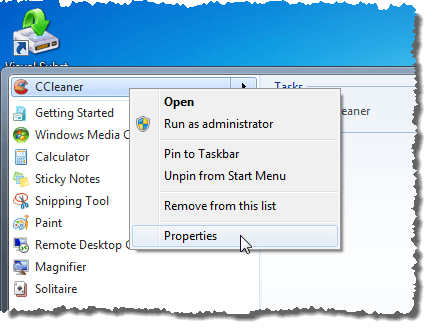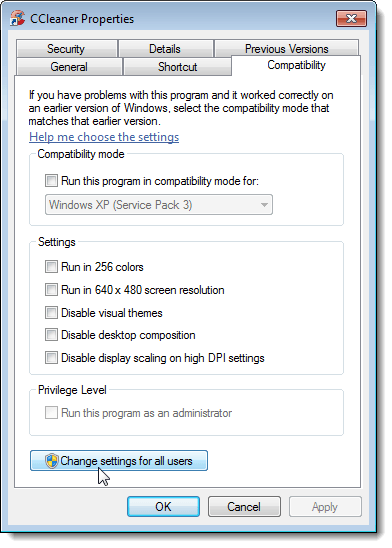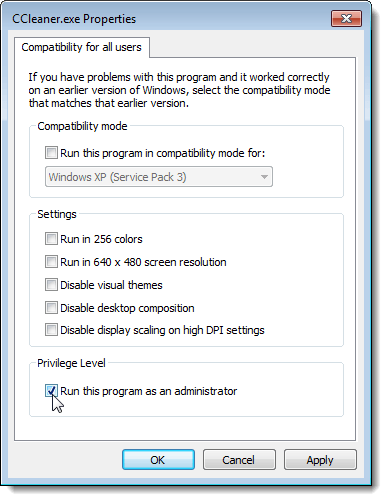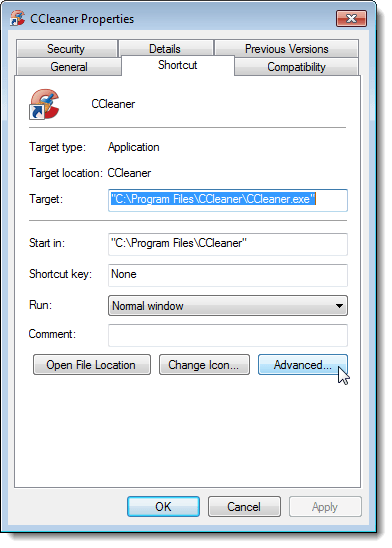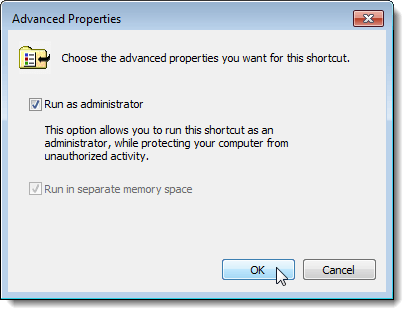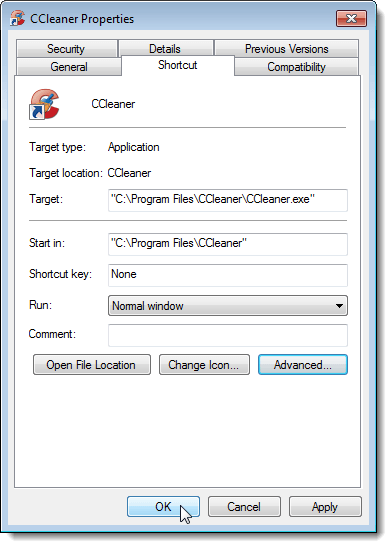Wir haben bereits über das Erstellen einer Verknüpfung zum Ausführen eines Eingabeaufforderungsfensters mit Administratorrechten in unserem Beitrag Erstellen Sie eine Eingabeaufforderungs-Verknüpfung mit Administratorrechten geschrieben. Wenn Sie ein Programm ausführen müssen, das Administratorrechte erfordert, gibt es mehrere Methoden dafür. Manchmal müssen Sie möglicherweise ein Programm als Administrator ausführen, wenn es einen Fehler Zugriff verweigertoder Keine Berechtigungmeldet.
Wenn Sie eines der folgenden Programme verwenden Die Methoden in diesem Post zum Ausführen von Programmen als Administrator, während Sie als Standardbenutzer und nicht als Administrator angemeldet sind, müssen Sie das Administratorkennwort im Benutzerzugriffssteuerung(UAC) eingeben ) Dialogfeld, bevor das Programm als Administrator ausgeführt wird.
HINWEIS:Achten Sie darauf, welche Programme Sie als Administrator ausführen. Stellen Sie sicher, dass Sie dem Programm vertrauen. Sobald Sie Administratorrechte und die Berechtigung UACangewendet haben, hat das Programm vollen Zugriff auf Ihren Computer.
Verwenden Sie eine Tastenkombination
So führen Sie ein Programm als Administrator mit eine Tastenkombination, drücken Sie Strg + Umschaltbeim Öffnen des Programms.
HINWEIS:Diese Methode ermöglicht es Ihnen, ein Programm vorübergehend als Administrator nur für die aktuelle Instanz des Programms, bis Sie es schließen.
Wenn das Dialogfeld UACangezeigt wird, klicken Sie auf Ja, damit das Programm mit vollen Administratorrechten ausgeführt werden kann.
Verwenden Sie das Kontextmenü des Programms
Sie können auch das Kontextmenü des Programms verwenden, um das Programm als Administrator auszuführen. Klicken Sie dazu mit der rechten Maustaste auf die Verknüpfung des Programms oder die Datei .exeund wählen Sie im Popup-Menü Als Administrator ausführen.
HINWEIS :Mit dieser Methode können Sie ein Programm vorübergehend nur für die aktuelle Instanz des Programms als Administrator ausführen, bis Sie es schließen.
Wenn das Dialogfeld UACangezeigt wird, klicken Sie auf Ja, damit das Programm mit vollen Administratorrechten ausgeführt werden kann. Normalerweise wird diese Methode verwendet, wenn Sie eine Administrator-Eingabeaufforderung öffnen müssen.
Verwenden Sie den Kompatibilitätsmodus für das Programm
Um den Kompatibilitätsmoduszu verwenden das Programm als Administrator, klicken Sie mit der rechten Maustaste auf die Verknüpfung für das Programm oder auf die .exe-Datei des Programms und wählen Sie Eigenschaftenaus dem Popup-Menü.
HINWEIS:Mit dieser Methode können Sie das ausgewählte Programm immer als Administrator ausführen, wenn Sie es öffnen.
Klicken Sie auf Registerkarte KompatibilitätWenn Sie als Administrator angemeldet sind, aktivieren Sie das Kontrollkästchen Dieses Programm als Administrator ausführenim Feld Berechtigungsstufe, damit ein Häkchen in das Feld gesetzt wird. Wenn Sie jedoch als Standardbenutzer angemeldet sind, ist das Kontrollkästchen Dieses Programm als Administrator ausführennicht verfügbar. Um diese Einstellung als Standardbenutzer zu aktivieren, klicken Sie auf die Schaltfläche Einstellungen für alle Benutzer ändern.
Das Dialogfeld Eigenschaftenenthält nur noch die Registerkarte Kompatibilität für alle Benutzer. Aktivieren Sie im Feld Berechtigungsstufedas Kontrollkästchen Dieses Programm als Administrator ausführen, damit das Kontrollkästchen aktiviert ist. Klicken Sie auf OK.
Sie kehren auf der Registerkarte Kompatibilitätim Standard
Wenn Sie das Programm das nächste Mal öffnen wird als Administrator ausgeführt.
Verwenden Sie die erweiterten Eigenschaften für die Verknüpfung des Programms
Um die Eigenschaften der Programmverknüpfung so zu ändern, dass Sie das Programm als Administrator ausführen können, klicken Sie mit der rechten Maustaste auf das Programm Abkürzung. Das Dialogfeld Eigenschaftenwird angezeigt. Klicken Sie auf die Registerkarte Verknüpfung, falls sie noch nicht aktiv ist, und klicken Sie auf die Schaltfläche Erweitert.
HINWEIS:Diese Methode Damit können Sie das ausgewählte Programm immer als Administrator ausführen, wenn Sie es öffnen.
Das Dialogfeld Erweiterte Eigenschaftenwird angezeigt . Aktivieren Sie das Kontrollkästchen Als Administrator ausführen, sodass ein Häkchen in das Feld gesetzt ist. Klicken Sie auf OK.
Sie kehren zum Verknüpfung-Register des zurück >EigenschaftenDialogfeld. Klicken Sie auf OK, um es zu schließen.
Wenn Sie das Programm das nächste Mal öffnen, wird es als Administrator ausgeführt. Denken Sie daran, vorsichtig zu sein, wenn Sie Programme als Administrator ausführen und wenn Sie überlegen, ob Sie anderen Standardbenutzern Ihres Computeradministrators Zugriff gewähren möchten. Viel Spaß!